调用命令方式·下拉菜单:修改→实体编辑→着色面。功能将指定的实体表面按照指定的颜色进行着色。操作过程调用该命令后,命令行提示如下。选择面或[放弃/删除/全部]:输入面编辑选项[拉伸/移动/旋转/偏移/倾斜/删除/复制/颜色/材质/放弃/退出]<退出>:↙ 实体编辑自动检查:SOLIDCHECK=1输入实体编辑选项[面/边/体/放弃/退出]<退出>:↙ 选择着色面后,系统将弹出“选择颜色”对话框,选择指定的颜色即可进行着色。......
2023-10-21
(1)调用命令方式
·下拉菜单:修改→实体编辑→着色边。
·命令:Solidedit,然后选择“边(E)”再选择“颜色(L)”选项。
(2)功能
将指定的轮廓线按照指定的颜色进行着色。
(3)操作过程
调用该命令后,命令行提示如下。
命令:_solidedit
实体编辑自动检查:SOLIDCHECK=1
输入实体编辑选项[面(F)/边(E)/体(B)/放弃(U)/退出(X)]<退出>:_edge(www.chuimin.cn)
输入边编辑选项[复制(C)/着色(L)/放弃(U)/退出(X)]<退出>:_color
选择边或[放弃(U)/删除(R)]:
选择边或[放弃(U)/删除(R)]:
输入边编辑选项[复制(C)/着色(L)/放弃(U)/退出(X)]<退出>:↙ (按<Enter>键)
实体编辑自动检查:SOLIDCHECK=1
输入实体编辑选项[面(F)/边(E)/体(B)/放弃(U)/退出(X)]<退出>:↙ (按<Enter>键)
选择着色边后,系统将弹出“选择颜色”对话框,选择指定的颜色即可进行着色。
如图12-10是分别对立方体顶面及顶面上的一条边进行着色面和着色边编辑的效果。
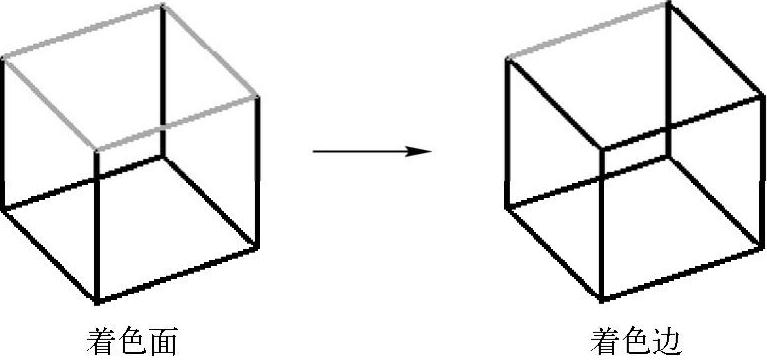
图12-10 着色面和着色边的效果图
有关AutoCAD 2012中文版应用教程的文章

调用命令方式·下拉菜单:修改→实体编辑→着色面。功能将指定的实体表面按照指定的颜色进行着色。操作过程调用该命令后,命令行提示如下。选择面或[放弃/删除/全部]:输入面编辑选项[拉伸/移动/旋转/偏移/倾斜/删除/复制/颜色/材质/放弃/退出]<退出>:↙ 实体编辑自动检查:SOLIDCHECK=1输入实体编辑选项[面/边/体/放弃/退出]<退出>:↙ 选择着色面后,系统将弹出“选择颜色”对话框,选择指定的颜色即可进行着色。......
2023-10-21

着色处理后,物体将一直保持着色状态,直到输入新的命令重新生成视图为止。调用命令方式命令:Shademode。功能设置三维对象在当前视口中的显示模式。当着色模式设置为“二维线框”模式时,将用直线和曲线代替物体边界来显示,光栅和链接目标以及线型等均可见。......
2023-10-21

坐标标注是测量原点到标注特征的垂直距离。这种标注可以保持特征点与基准点的精确偏移量,从而避免增大误差。坐标标注由X或Y值和引线组成。如果指定一点,AutoCAD将自动确定它是X基准坐标标注还是Y基准坐标标注,称为自动坐标标注。功能用于标注相对于原点的图形中任意点的X和Y坐标。将标注文字与坐标引出线对齐显示,即自动沿X轴或Y轴放置标注文字和引出线。如图8-16是对一条线段两端点进行坐标标注的效果图。图8-16 坐标标注效果......
2023-10-21

调用命令方式·下拉菜单:修改→实体编辑→复制面。功能将指定的实体表面进行复制。选择面或[放弃/删除/全部]:指定基点或位移:指定位移的第二点:输入面编辑选项[拉伸/移动/旋转/偏移/倾斜/删除/复制/颜色/材质/放弃/退出]<退出>:↙ 实体编辑自动检查:SOLIDCHECK=1输入实体编辑选项[面/边/体/放弃/退出]<退出>:↙ 如图12-9是将立方体顶面向上复制出一个面的效果。图12-9 复制面效果图......
2023-10-21

使用From特性,可在相对于已有对象的已知距离和方向处建立新对象,就好像是在已有的对象和新对象之间建立了许多无形的辅助线,以帮助用户在适当的位置开始绘制新对象。当没有对象捕捉可用来帮助用户决定一个新点时,使用From特性。下面介绍如何使用From功能。·在命令行中输入“From”命令或者右击,从快捷菜单中选择“自”子菜单。·AutoCAD提示输入一个基本点,通常可使用对象捕捉输入端点。·继续执行命令。图3-23 例题3-8图例图3-24 例题3-8绘制效果......
2023-10-21

AutoCAD 2012在原有的基础上添加了全新功能,并对相应操作功能进行了改动和完善,可以帮助用户更加方便快捷地完成任务。AutoCAD 2012的新功能介绍如下。在AutoCAD 2012中,UCS坐标系不仅能够被选取,还可以直接进行相关的操作。......
2023-10-21

几何约束用于建立绘图对象的几何特征,或是两个或更多图形对象的关系类型。利用几何约束可指定绘图对象必须遵守的条件,或与其他图形对象必须维持的关系。“几何约束”工具栏如图3-26所示,从左至右其各按钮功能及含义如下。图3-27 设置相等的几何约束的效果......
2023-10-21
相关推荐